En el capítulo 9 del Curso Android utilizaremos los APIs de Facebook y Twitter para autenticación. La aplicación que realizaremos nos permitirá iniciar sesión y obtener algunos datos.
Queremos que al finalizar se vea así:
Disposición inicial
Para realizar la autenticación es necesario solicitar una aplicación en Facebook y una aplicación en Twitter. En el código completo se incluyen el identificador de la aplicación de Facebook de demo del SDK y un token/secret de consumer de una aplicación de Twitter que han sido expirados y si no los reemplazan por los suyos la aplicación no funcionará.
En esta ocasión no utilizaremos código base si no que realizaremos toda la configuración inicial paso a paso. Vamos a utilizar el SDK de Facebook para Android que pueden descargar desde GitHub. Para nuestro ejemplo vamos a tomar no solo el SDK si no también algunos archivos del ejemplo simple que se incluye en el mismo SDK (El botón de inicio de sesión, el manejo y almacenamiento de la sesión y el listener).
El SDK junto a estos archivos del ejemplo simple están unidos en un proyecto que pueden descargar.
Importamos el proyecto a nuestro workspace:
Seleccionando el directorio con los archivos descargados:
Hacemos un proyecto nuevo, como lo hemos visto en guías anteriores, en mi caso le llamaré ManejoDeAPIs.
Luego de que está listo el proyecto debemos indicarle que tome la librería del SDK desde otro proyecto, hacemos click derecho sobre el proyecto y luego en propiedades
En la pantalla de las opciones buscamos la parte de Android:
Hacemos click sobre “Add” en la parte de Library:
Deberá aparecernos el proyecto llamado “Facebook”, lo seleccionamos y estará lista la referencia:
Para la autenticación con Twitter hay varias opciones en nuestro caso estaremos utilizando OAuth SignPost y para hacerlo parte de nuestro proyecto necesitamos las librerías de Core y Apache Common, ambos son archivos JAR descargables, la forma de incluirlas es haciendo click derecho sobre el proyecto, luego “Build Path” y por último “Add External Archives”.
Por último, vamos a configurar algunas cosas en el Manifest necesitamos permisos para internet:
<uses-permission android:name="android.permission.INTERNET" />
Para la autenticación de Twitter utilizaremos un intent filter que permita que el callback luego de la autorización sea nuestra aplicación, para ello usamos el tag de data con un esquema y un host definido por nosotros, es decir, el URL de callback será mdw://twitter
<intent-filter> <action android:name="android.intent.action.VIEW"></action> <category android:name="android.intent.category.DEFAULT"></category> <category android:name="android.intent.category.BROWSABLE"></category> <data android:scheme="mdw" android:host="twitter"></data> </intent-filter>
Diseño
El diseño tendrá 2 botones para iniciar/cerrar sesión y 2 etiquetas para mostrar el status. En el caso de Facebook, vamos a utilizar el botón incluido en el ejemplo del SDK implementado en una clase llamada LoginButton.
<?xml version="1.0" encoding="utf-8"?>
<LinearLayout xmlns:android="http://schemas.android.com/apk/res/android"
android:orientation="vertical"
android:layout_width="fill_parent"
android:layout_height="fill_parent"
>
<com.facebook.android.LoginButton
android:id="@+id/btnFbLogin"
android:src="@drawable/login_button"
android:layout_width="wrap_content"
android:layout_height="wrap_content"
/>
<TextView
android:layout_height="wrap_content"
android:text="Facebook status: sesión no iniciada"
android:id="@+id/txtFbStatus"
android:layout_width="fill_parent"></TextView>
<View
android:layout_height="1dip"
android:layout_width="fill_parent"
android:background="#FFFFFF"
/>
<Button
android:text="Twitter"
android:id="@+id/btnTwLogin"
android:layout_width="wrap_content"
android:layout_height="wrap_content"></Button>
<TextView
android:layout_height="wrap_content"
android:text="Twitter status: sesión no iniciada"
android:id="@+id/txtTwStatus"
android:layout_width="fill_parent"></TextView>
</LinearLayout>
Agregando código
Inicialmente, vamos a definir algunas variables globales dentro de nuestra Activity. El manejo del botón de autorizar/de-autorizar de Twitter lo haremos nosotros (el de Facebook tiene una implementación en el código importado que vamos a aprovechar) para ellos lo declaramos como una variable global y declaramos los 2 listeners que utilizaremos.
private Button btnTwLogin; private OnClickListener twitter_auth, twitter_clearauth;
Además requerimos de banderas para chequear el estatus de autenticación y etiquetas para mostrar el mismo.
private TextView txtFbStatus, txtTwStatus; private boolean twitter_active = false, facebook_active = false;
Las peticiones para interactuar con el Graph API de Facebook son asincrónicas y las realizamos a través de una instancia de la clase AsyncFacebookRunner.
private AsyncFacebookRunner mAsyncRunner;
También definimos el identificador de la aplicación de Facebook (recuerden cambiarlo por el la aplicación que ustedes solicitaron).
public static final String APP_ID = "175729095772478";
Para la parte de autenticación con Twitter, necesitamos un provider y un consumer configurados con los URLs (no cambian), el consumer key (es necesario cambiarlo por el de ustedes) y el consumer secret (también es necesario cambiarlo por la aplicación que ustedes solicitaron).
private static CommonsHttpOAuthProvider provider =
new CommonsHttpOAuthProvider(
"https://api.twitter.com/oauth/request_token",
"https://api.twitter.com/oauth/access_token",
"https://api.twitter.com/oauth/authorize");
private static CommonsHttpOAuthConsumer consumer =
new CommonsHttpOAuthConsumer(
"7iEjG84wItGvXaIZFXAyZg",
"sZKCJaUN8BgmYy4r9Z7h1I4BEHV8aAd6Ujw3hofQ4k");
Una vez realizada la autorización del usuario con su cuenta de Twitter, recibimos de vuelta un key y un secret de acceso y es necesario guardarlos para cualquier futura interacción.
private static String ACCESS_KEY = null; private static String ACCESS_SECRET = null;
Estas últimas 4 variables son estáticas debido al funcionamiento de la librería OAuth SignPost en algunas ocasiones se pierden los valores luego de autenticar y previo a recibir el acceso entonces puede guardarse temporalmente y luego restaurarse o utilizarse variables estáticas, en este caso hemos tomado la segunda forma de solucionarlo.
Cuando el usuario se autentique con sus credenciales de Facebook, haremos una petición al Graph API para obtener sus datos (identificador y nombre), esta requisición es asincrónica y requiere un RequestListener (parte del SDK de Facebook) para realizar alguna acción una vez se ha recibido respuesta.
Vamos a encapsular en un método esta llamada y en concreto nos concentramos en el método onComplete del Listener para realizar lo que queremos. La respuesta recibida en JSON es necesario reconocerla (parsing) y luego enviar los valores que nos interesan (ID y nombre) al hilo de ejecución(thread) principal para que modifique la vista(únicamente él, el thread principal, puede hacer este cambio en el contenido del TextView) .
private void updateFbStatus(){
mAsyncRunner.request("me", new RequestListener() {
@Override
public void onMalformedURLException(MalformedURLException e, Object state) {}
@Override
public void onIOException(IOException e, Object state) {}
@Override
public void onFileNotFoundException(FileNotFoundException e, Object state) {}
@Override
public void onFacebookError(FacebookError e, Object state) {}
@Override
public void onComplete(String response, Object state) {
try {
JSONObject json = Util.parseJson(response);
final String id = json.getString("id");
final String name = json.getString("name");
Main.this.runOnUiThread(new Runnable() {
@Override
public void run() {
txtFbStatus.setText("Facebook status: sesión iniciada como " + name + " con el id " + id);
}
});
} catch (JSONException e) {
e.printStackTrace();
} catch (FacebookError e) {
e.printStackTrace();
}
}
});
}
Además de este método, vamos a trabajar en onCreate. Primero obtenemos botones y etiquetas (TextView) de status tanto de Facebook como de Twitter.
LoginButton mLoginButton = (LoginButton) findViewById(R.id.btnFbLogin); btnTwLogin = (Button)findViewById(R.id.btnTwLogin); txtTwStatus = (TextView) this.findViewById(R.id.txtTwStatus); txtFbStatus = (TextView) this.findViewById(R.id.txtFbStatus);
Luego, construimos nuestro objeto Facebook (parte del SDK descargado) y a partir de él un objeto AsyncFacebookRunner que vamos a utilizar para las peticiones al GraphAPI.
Facebook mFacebook = new Facebook(APP_ID); mAsyncRunner = new AsyncFacebookRunner(mFacebook);
Vamos a guardar las credenciales de Twitter como preferencias de la aplicación (funciona como un diccionario, key/value), más adelante vemos la forma de guardarlas al realizar la autenticación, en onCreate vamos a recuperarlas y si no existen tenemos un valor por defecto que es un String vacío. Si existen las credenciales entonces habilitamos la variable boolean twitter_active.
SharedPreferences prefs = PreferenceManager.getDefaultSharedPreferences(this);
String stored_keys = prefs.getString("KEY", "");
String stored_secret = prefs.getString("SECRET", "");
if (!stored_keys.equals("") && !stored_secret.equals("")) {
twitter_active = true;
}
Realizamos un proceso similar para el caso de Facebook, aquí es más sencillo porque no es tarea nuestra la administración de las credenciales, nos apoyamos en el código del ejemplo del SDK. Restauramos la sesión y luego validamos la misma, en base a esto habilitamos la bandera facebook_active y si la sesión está activa entonces mostraremos los datos del usuario llamando a updateFbStatus().
SessionStore.restore(mFacebook, this);
facebook_active = mFacebook.isSessionValid();
if (facebook_active) {
updateFbStatus();
}
Para el manejo del inicio de sesión de Facebook es necesario un Listener para autenticación y otro para cuando se finaliza sesión. Para el primero (AuthListener) es necesario sobrecargar métodos dependiendo si tuvo éxito o no, en caso de tener éxito llamamos a updateFbStatus y en caso de fallar reportamos el error a través del TextView de estatus.
SessionEvents.addAuthListener(new AuthListener() {
@Override
public void onAuthSucceed() {
updateFbStatus();
}
@Override
public void onAuthFail(String error) {
txtFbStatus.setText("Facebook status: imposible iniciar sesión " + error);
}
});
En el caso del listener para finalizar la sesión, necesitamos sobrecargar métodos para el inicio y finalización del proceso de cierre de sesión, le reportaremos al usuario estos eventos a través del TextView de estatus.
SessionEvents.addLogoutListener(new LogoutListener() {
@Override
public void onLogoutFinish() {
txtFbStatus.setText("Facebook status: sesión no iniciada");
}
@Override
public void onLogoutBegin() {
txtFbStatus.setText("Facebook status: cerrando sesión...");
}
});
Finalizamos con la inicialización el botón de login de Facebook:
mLoginButton.init(this, mFacebook);
Para la parte de Twitter manejaremos 2 Listeners para el evento del click, esta vez vamos a definirlos y asignarles nombre en vez de usar clases internas y anónimas porque los asignaremos varias veces (dependiendo del estado de la autenticación).
El primer listener, el utilizado cuando aun no se inicia sesión, requiere que al darle click al botón obtenga el requestToken y a través de un intent con el URL recibido levante una actividad (el navegador) y muestre al usuario la pantalla de Twitter solicitando su aprobación.
twitter_auth = new OnClickListener() {
@Override
public void onClick(View v) {
txtTwStatus.setText("Twitter status: iniciando sesión");
try {
String authUrl = provider.retrieveRequestToken(consumer, "mdw://twitter");
startActivity(new Intent(Intent.ACTION_VIEW, Uri.parse(authUrl)));
} catch (OAuthMessageSignerException e) {
e.printStackTrace();
} catch (OAuthNotAuthorizedException e) {
e.printStackTrace();
} catch (OAuthExpectationFailedException e) {
e.printStackTrace();
} catch (OAuthCommunicationException e) {
e.printStackTrace();
}
}
};
El segundo listener, una vez ya ha ocurrido la autenticación, borrará las credenciales guardadas en los SharedPreferences.
twitter_clearauth = new OnClickListener() {
@Override
public void onClick(View v) {
SharedPreferences prefs = PreferenceManager.getDefaultSharedPreferences(getApplicationContext());
SharedPreferences.Editor editor = prefs.edit();
editor.putString("KEY", null);
editor.putString("SECRET", null);
editor.commit();
btnTwLogin.setText("Autorizar twitter");
txtTwStatus.setText("Twitter status: sesión no iniciada ");
btnTwLogin.setOnClickListener(twitter_auth);
}
};
Es importante notar que las credenciales recibidas de Twitter (key y secret) no expiran y son válidas mientras el usuario no revoque los permisos de la aplicación, lo que hacemos al desautorizar es borrar las credenciales guardadas por lo que la siguiente vez que presionemos el botón solicitaremos nuevas.
Para terminar el método onCreate revisamos el valor de twitter_active y actualizamos el texto del botón y del TextView de estatus.
if (twitter_active) {
txtTwStatus.setText("Twitter status: sesión iniciada ");
btnTwLogin.setText("Deautorizar twitter");
btnTwLogin.setOnClickListener(twitter_clearauth);
} else {
btnTwLogin.setText("Autorizar twitter");
btnTwLogin.setOnClickListener(twitter_auth);
}
Además del trabajo realizado en OnCreate, necesitamos modificar OnResume, una vez autorizado el uso de la aplicación de Twitter por parte del usuario, al recibir el redirect al callback nuestra aplicación lo recibirá por el intent-filter colocado previamente y se ejecutará el método OnResume. Para distinguir si la ejecución es por cualquier interrupción de la aplicación o porque ya nos autenticamos con Twitter revisamos la data del intent y que esta sea un URI de la forma que definimos (mdw://twitter), si ese fuera el caso entonces recibimos token y secret de acceso y lo guardamos.
provider.retrieveAccessToken(consumer,verifier); ACCESS_KEY = consumer.getToken(); ACCESS_SECRET = consumer.getTokenSecret();
Para almacenar las credenciales de forma persistente utilizaremos SharedPreferences es necesario obtener un editor, guardar la data y luego realizar commit.
SharedPreferences prefs = PreferenceManager.getDefaultSharedPreferences(this);
SharedPreferences.Editor editor = prefs.edit();
editor.putString("KEY", ACCESS_KEY);
editor.putString("SECRET", ACCESS_SECRET);
editor.commit();
Luego actualizamos el TextView del estado, el texto del botón y la acción asociada al mismo.
TextView txtTwStatus = (TextView) this.findViewById(R.id.txtTwStatus);
txtTwStatus.setText("Twitter status: sesión iniciada ");
btnTwLogin.setText("Deautorizar twitter");
btnTwLogin.setOnClickListener(twitter_clearauth);
Adicional a esto y fuera de la condición de que el intent tenga data, es posible que el método onResume sea llamado y los valores del TextView de status de Facebook se hayan perdido entonces es necesario revisarlo.
if (facebook_active) {
updateFbStatus();
}
El método completo onResume queda de la siguiente forma:
@Override
public void onResume() {
super.onResume();
Uri uri = this.getIntent().getData();
if (uri != null && uri.toString().startsWith("mdw://twitter")) {
String verifier = uri.getQueryParameter(OAuth.OAUTH_VERIFIER);
try {
provider.retrieveAccessToken(consumer,verifier);
ACCESS_KEY = consumer.getToken();
ACCESS_SECRET = consumer.getTokenSecret();
SharedPreferences prefs = PreferenceManager.getDefaultSharedPreferences(this);
SharedPreferences.Editor editor = prefs.edit();
editor.putString("KEY", ACCESS_KEY);
editor.putString("SECRET", ACCESS_SECRET);
editor.commit();
TextView txtTwStatus = (TextView) this.findViewById(R.id.txtTwStatus);
txtTwStatus.setText("Twitter status: sesión iniciada ");
btnTwLogin.setText("Deautorizar twitter");
btnTwLogin.setOnClickListener(twitter_clearauth);
} catch (OAuthMessageSignerException e) {
e.printStackTrace();
} catch (OAuthNotAuthorizedException e) {
e.printStackTrace();
} catch (OAuthExpectationFailedException e) {
e.printStackTrace();
} catch (OAuthCommunicationException e) {
e.printStackTrace();
}
}
if (facebook_active) {
updateFbStatus();
}
}
Descargar:
Puedes descargar el código de la aplicación completa y funcional en (Github): Trabajando con APIs (Facebook y Twitter).
Conclusión
En este capítulo hemos visto varias cosas:
- Utilización de un proyecto como librería (SDK de Facebook para Android), es posible crear un proyecto sin Activities si no únicamente con código para ser utilizado por terceros. En este caso, nosotros aprovechamos este código creado por alguien más para nuestra aplicación.
- Uso de librerías externas a través de archivos JAR que se vuelven parte del proyecto, en nuestra aplicación de demo de esta forma incluimos OAuth SignPost.
- Conexión con APIs de terceros (Facebook & Twitter) para lograr la autenticación, vimos dos opciones que podemos manejar para poder identificar a los usuarios de nuestras aplicaciones. La librería de OAuth SignPost es posible utilizarla también con algunos otros proveedores que trabajan también con OAuth.
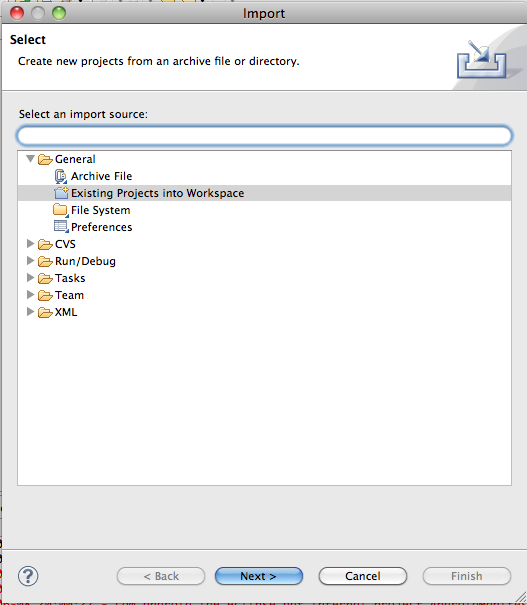
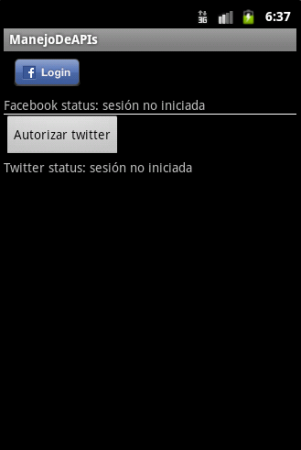
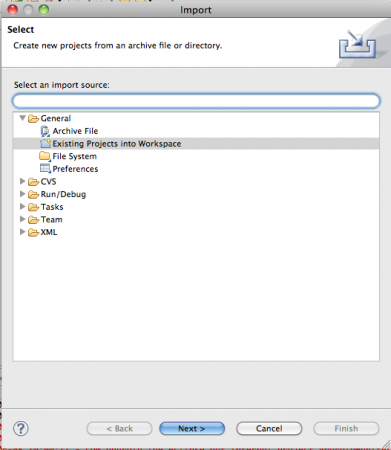
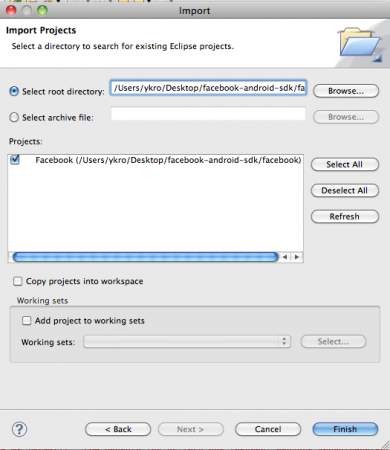
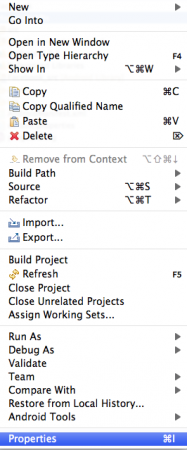
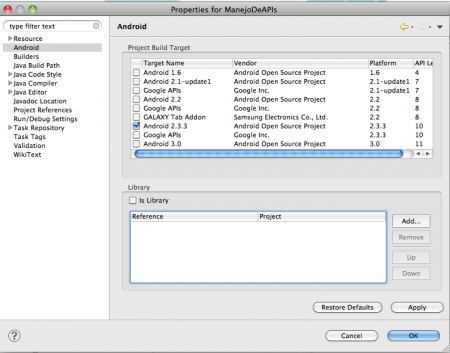
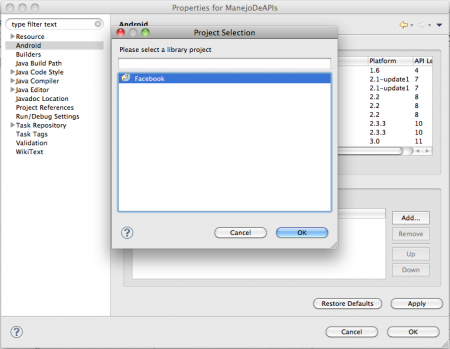
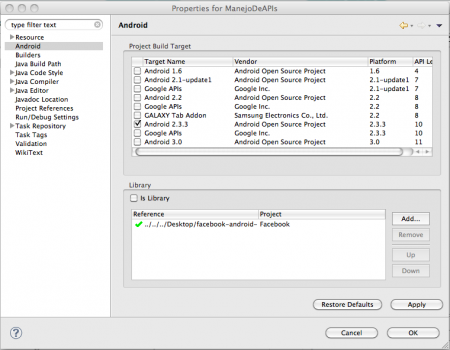
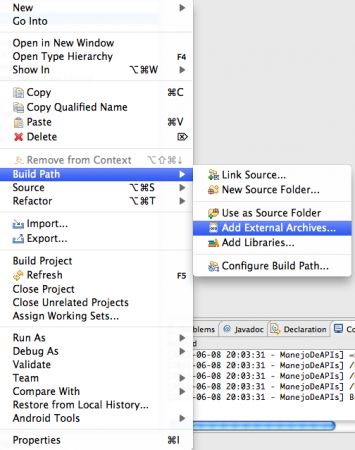


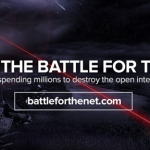

Excelente Turorial, muy explicativo ha sido de gran ayuda. Muchas Gracias!. Esperamos seguir viendo mas tutoriales de Android de Maestros del web y Adrian Catalán. Felicidades
[…] La aplicación que realizaremos nos permitirá iniciar sesión y obtener algunos datos. Descargar este archivo Reportar recurso Procesando el […]
Muy buen tutorial!
Tengo una problema…
cuando corro el programa en el emulador no hay problema y se logea de manera perfecta..
el tema es que cuando uso este ejemplo en un telefono con la aplicacion de Facebook instalada no recibe los datos de token ni de nada, porque los recupera de una pagina web y al abrise la aplicacion esta no retorna nada para que se actualice el boton y me de el ok de logeado
desintale la app de facebook en el telefono y volvi a probar el ejemplo y funciona. xq abre la version movil de facebook y esta al logearse y conceder el acceso devuelve los datos q usa el ejemplo…
la pregunta es si puedo forzar al ejemplo a abrir la version movil de facebook y no la app
no se si me explique bien..
en fin, muchas gracias!